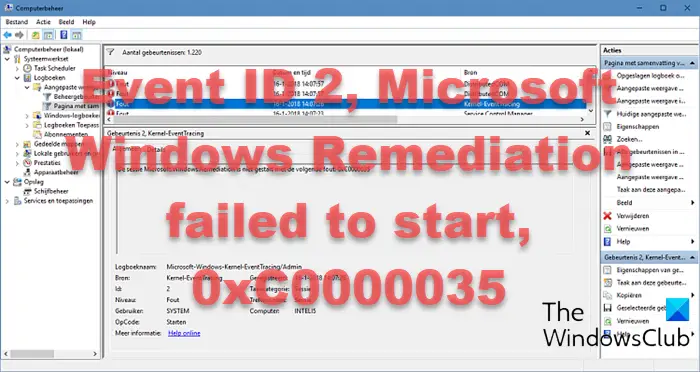Microsoft Windows修复无法启动0xC0000035错误
你有看到 事件 ID 2,Microsoft Windows 修复无法启动,0xC0000035 Windows 11/10 计算机的事件查看器中出现错误? 如果是的话,则是由于与Windows Update组件的某些冲突而导致的错误。 对于面临此问题的用户来说,如果连接了 USB 设备,他们的计算机在更新 Windows 后通常会在重新启动时挂起。
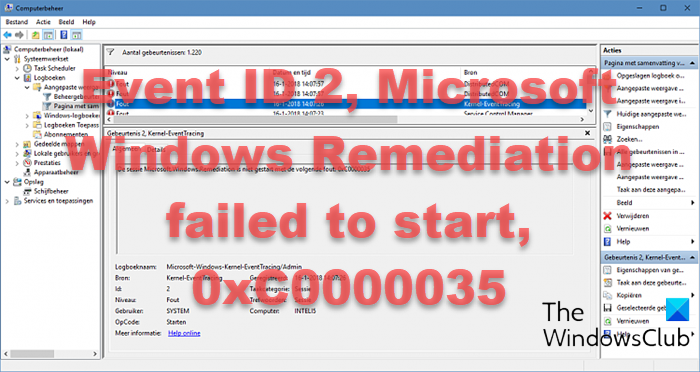
这篇文章将提供三种最佳解决方案来快速解决您的问题。 因此,请阅读这篇文章直到最后以获得完整的知识。
推荐:如何修复Windows No Speaker or Headphones are Plugged In错误
Microsoft Windows 修复无法启动,0xC0000035
在本节中,我们将讨论 Microsoft Windows Remediation failed to start, 0xC0000035 错误的三种解决方案,它们是:
- 移除 USB 或外部驱动器
- 卸载 Microsoft 更新健康工具
- 修改 Autologg 注册表项
您可能需要管理员权限才能执行这些修复。 让我们更多地讨论这三个修复。
1]删除USB或外部驱动器
正如我们已经提到的,此错误可能是由于 Windows 更新与某些 USB 设备之间的冲突而发生的,因此我们建议您删除 USB 或连接到 PC 的任何外部驱动器,并检查问题是否已解决或仍然存在。
2]卸载微软更新健康工具
一些用户在安装后遇到 Microsoft Windows Remediation failed to start 0xC0000035 错误 微软更新健康工具。 因此,我们建议您卸载Microsoft Update Health Tools并检查问题是否得到解决。
请按照以下步骤卸载 Microsoft 更新运行状况工具。
- 左键单击 Windows 主菜单,搜索 控制面板, 并点击它打开。
- 现在点击 程序和特点 部分,搜索 微软更新健康工具, 并右键单击它以获得 卸载 选项。
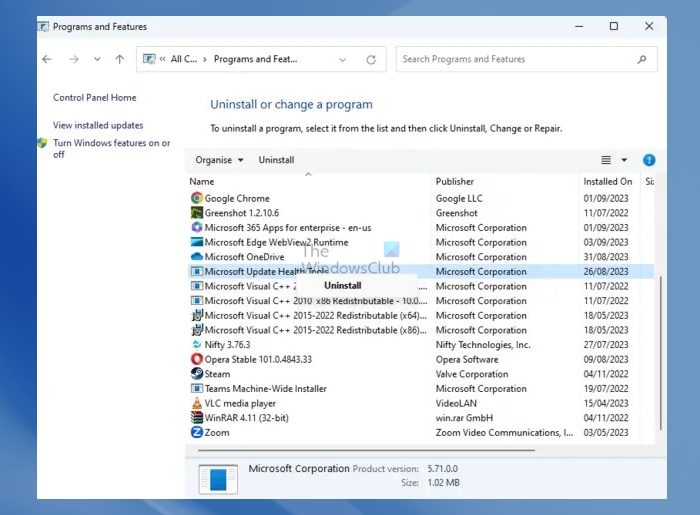
- 现在,左键单击卸载选项以确认该过程。
看看这是否可以解决问题。
3]修改Autologg注册表项
如果此错误不会影响计算机的性能或行为,则可以通过修改 Autologg 注册表项来快速避免此错误。
确保您已进行备份或 创建了系统还原点 在更改注册表中的任何内容之前。
请按照以下步骤成功应用此修复。
- 按 Windows + R 同时按键打开一个 run 命令框。
- 现在输入 注册表编辑器 在“运行”命令框中,然后按 Ctrl + Shift + Enter 打开 注册表编辑器 具有管理员访问权限。
- 进入注册表编辑器实用程序后,使用左侧的菜单导航到以下位置:
Computer\HKEY_LOCAL_MACHINE\SYSTEM\CurrentControlSet\Control\WMI\Autologger\EventLog-System\{b675ec37-bdb6-4648-bc92-f3fdc74d3ca2}- 访问正确的位置后,检查右侧面板并双击 启用 钥匙。
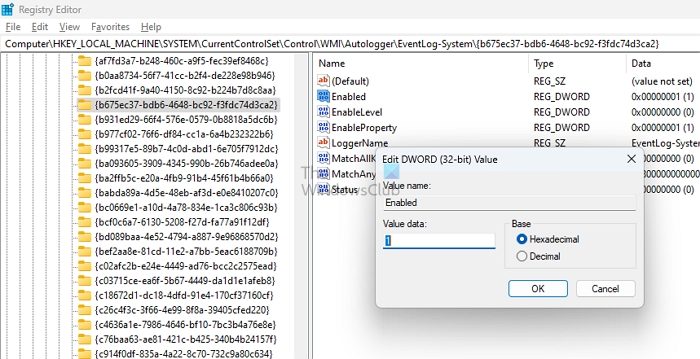
- 在 – 的里面 编辑 DWORD(32 位)值,设置 根据 到 十六进制, 然后改变 价值数据 从1到0。
- 双击 正确启用 从同一个键并设置 根据 到 十六进制 和 价值数据 到 0。 点击 好的 保存更改。
- 现在重新启动您的电脑以使更改永久生效并检查问题是否已解决。
我们提供了三个最佳解决方案来解决此问题。 尝试所有这些修复方法,并让我们知道哪一个更适合您。
什么是 Windows 修复?
Windows 安装修复 是一个 Windows 服务堆栈更新 旨在处理更新功能,例如释放空间、确保计算机保持唤醒状态以进行更新以及修复损坏的更新。
是什么原因导致 Windows 更新失败?
如果您遇到 更新 Windows 时出错,这可能是由于基本问题(例如存储空间不足)或更复杂的问题(例如驱动程序过时或 Windows 更新系统文件丢失或损坏)造成的。 及时解决这些问题至关重要,因为 Windows 更新是操作系统的首要任务。